Comment réparer le micro OBS qui ne fonctionne pas
Miscellanea / / September 15, 2022
Il s'agit d'une application open source qui permet le screencasting et le streaming sur toutes les plateformes. Il prend en charge les distributions Windows, macOS, Linux et BSD. Une partie de l'argent récolté par le projet OBS va à Open Collective et Patreon. Pour générer une vidéo créative et diffuser du contenu, cet outil a une approche de toile ouverte pour la création vidéo.
Mais, une erreur peut vous déranger de temps en temps. Cependant, l'une des erreurs est l'erreur OBS Mic ne fonctionne pas. Eh bien, bien qu'il existe de nombreuses raisons pour lesquelles vous rencontrez ce problème, il existe toujours une solution commune que vous pouvez essayer de corriger l'erreur. Donc, si vous rencontrez ce problème, assurez-vous d'effectuer les correctifs mentionnés ci-dessous. Par conséquent, commençons par l'erreur OBS Mic ne fonctionne pas.

Contenu des pages
- Pourquoi le micro OBS ne fonctionne-t-il pas ?
-
Comment réparer le micro OBS qui ne fonctionne pas
- Correctif 1: désinstaller les programmes indésirables
- Correctif 2: désactiver le son d'OBS
- Correctif 3: Modifier les paramètres audio OBS
- Correctif 4: Réinstallez OBS
- Correctif 6: réactiver OBS sur votre ordinateur
- Correctif 7: Mettre à jour le pilote audio
- Correctif 8: Modifier les paramètres de compatibilité d'OBS Studio
- Correctif 9: Donnez à OBS Studio toutes les autorisations
- Correctif 10: Réinstallez OBS Studio.
Pourquoi le micro OBS ne fonctionne-t-il pas ?
Lorsque OBS ne capte pas ou ne détecte pas l'audio du bureau ou lorsque l'audio du bureau a cessé de fonctionner, plusieurs facteurs peuvent y contribuer. Il en existe plusieurs, mais voici les plus courantes :
- Problèmes de paramètres audio avec OBS
- Casques ou paramètres de haut-parleur mal configurés
- Un pilote audio obsolète
- OBS est perturbé par un logiciel audio
- Il n'y a pas de bouton de sourdine dans OBS
Vous devez maintenant comprendre pourquoi OBS ne capte pas l'audio du jeu ou pourquoi le son OBS ne fonctionne pas. Heureusement, il existe des solutions à ce problème, alors voyons ce qu'il faut faire.
Comment réparer le micro OBS qui ne fonctionne pas
Bien qu'il s'agisse d'une erreur courante, certains utilisateurs peuvent néanmoins trouver cela difficile à résoudre. C'est pourquoi nous sommes ici. Vous pouvez utiliser les correctifs mentionnés ci-dessous au cas où vous ne sauriez pas comment corriger l'erreur OBS Mic ne fonctionne pas. Alors, commençons avec les correctifs :
Annonces
Correctif 1: désinstaller les programmes indésirables
Il est possible qu'OBS entre en conflit avec d'autres programmes audio avec OBS si vous utilisez d'autres programmes liés à l'audio. Par conséquent, il est recommandé de désinstaller ces programmes pour résoudre le problème de l'audio du bureau qui ne fonctionne pas correctement.
Certains utilisateurs ont signalé des conflits avec OBS lors de l'utilisation de Razer Synapse et du logiciel de jeu Realtek.
Assurez-vous qu'aucun logiciel n'interfère avec le son. Vous pouvez essayer de désinstaller ces programmes si vous trouvez que cela aide à résoudre OBS ne capte pas les microphones ou OBS Mic ne fonctionne pas.
Correctif 2: désactiver le son d'OBS
Vous ne pourrez peut-être pas entendre le son sur le bureau si OBS est coupé en arrière-plan (mélangeur de volume). Le mélangeur de volume doit être activé, alors assurez-vous qu'il n'est pas désactivé. Vous devez suivre ces étapes :
Annonces
- Vous pouvez trouver l'icône de volume sur la barre des tâches juste à côté de l'horloge système.
- Puis faites un clic droit et sélectionnez Mélangeur de volume ouvert.
- Vous pouvez réactiver le haut-parleur en cliquant sur l'icône du haut-parleur dans OBS.
- Il devrait être corrigé maintenant que le micro OBS ne fonctionne pas.
Correctif 3: Modifier les paramètres audio OBS
Vous pouvez vérifier les paramètres audio d'OBS si vous avez tout fait et que vous avez toujours des problèmes pour capter le micro ou l'audio sur votre bureau. Suivez ces étapes:
- Lancement OBS.
- Aller vers Fichier > Paramètres.
- Sélectionner l'audio du volet de gauche.
- Choisir Stéréo.
- Allez à la Périphérique audio global section et recherchez-la. Choisissez l'appareil et le micro que vous utilisez sur votre bureau pour l'audio.
- Il est probable qu'une fois ces modifications apportées, le problème de non-fonctionnement du micro de bureau sera résolu.
Correctif 4: Réinstallez OBS
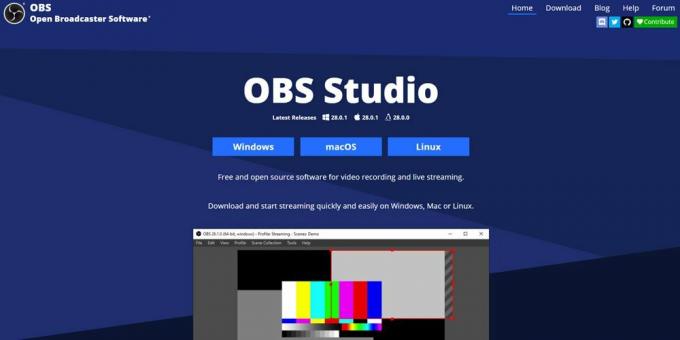
Si l'audio ou le micro OBS ne fonctionne toujours pas après avoir appliqué les correctifs ci-dessus, vous devrez peut-être le réinstaller. Suivez ces étapes pour le faire :
Annonces
- Aller à Applications et fonctionnalités.
- Sélectionner OBS > Désinstaller.
- Une fois que vous avez suivi les instructions à l'écran, vous avez terminé.
- Vous pouvez réinstaller le logiciel en visitant le site officiel et en téléchargeant la dernière version.
Correctif 6: réactiver OBS sur votre ordinateur
Le problème avec les micros OBS peut survenir si les paramètres audio de votre ordinateur sont incorrects. Par conséquent, suivez ces instructions pour les régler.
- Dans votre barre des tâches, cliquez avec le bouton droit sur l'icône du haut-parleur. Cliquer sur Mélangeur de volume ouvert.
- Pour réactiver OBS, cliquez sur le conférencier icône.
Correctif 7: Mettre à jour le pilote audio
Vous pouvez rencontrer ce problème si vous utilisez un pilote audio obsolète ou un pilote qui n'est pas compatible avec votre version OBS. Vous devez mettre à jour votre pilote audio pour déterminer si votre problème a été résolu. Faire cela,
- Dans un premier temps, ouvrez le Gestionnaire de périphériques.
- Ensuite, appuyez deux fois sur le Entrées et sorties audio.
-
Ensuite, faites un clic droit sur le Microphone et sélectionnez le Mettre à jour le pilote.

Correctif 8: Modifier les paramètres de compatibilité d'OBS Studio
Il y a toujours eu une controverse concernant la compatibilité d'OBS Studio. Il y a un problème de compatibilité avec la dernière version de Windows 11. Les paramètres de compatibilité devaient être modifiés pour que les utilisateurs puissent exécuter l'application sur leur système. Il est également possible de résoudre ce problème en désactivant le mode de compatibilité. Néanmoins, vous devez suivre les étapes ci-dessous afin de modifier les paramètres de compatibilité d'OBS Studio.
- Dans le gestionnaire de tâches, appuyez sur l'icône de recherche.
- Entrer Studio OBS.
- Cliquer sur Lieu de fichier ouvert.
- Faites un clic droit sur le raccourci OBS Studio et sélectionnez Propriétés.
-
Dans la fenêtre Propriétés, appuyez sur Compatibilité.
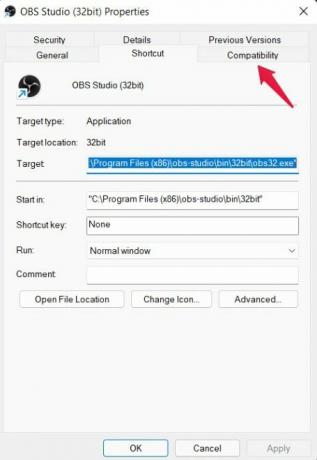
-
Assurez-vous que l'option Exécuter ce programme en mode de compatibilité pour: est sélectionné.
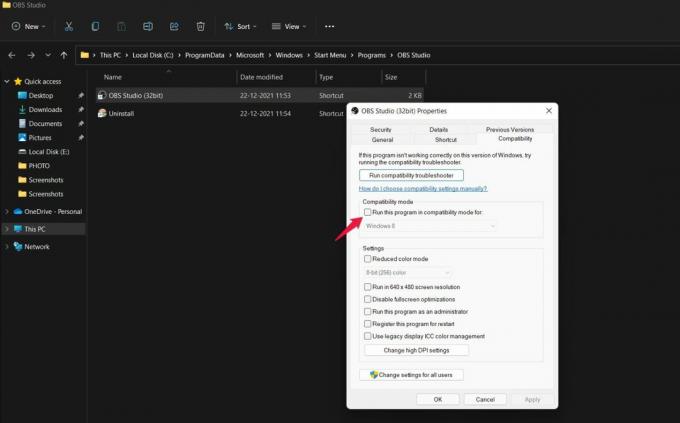
- Après cela, sélectionnez Windows 7 ou Windows 8 dans le menu déroulant.
- Enfin, enregistrez vos modifications et fermez la fenêtre Propriétés.
Correctif 9: Donnez à OBS Studio toutes les autorisations
Sans toutes les autorisations nécessaires, aucune application ne peut fournir ses services. Il en va de même pour OBS Studio. Sans privilèges d'administrateur, cela ne fonctionnera pas sur Windows 10/11. Comme il s'agit d'une plateforme de partage d'écran, elle doit avoir des droits d'administrateur.
Néanmoins, voici les étapes à suivre pour accorder les droits d'administrateur d'OBS Studio.
- Dans le gestionnaire de tâches, cliquez sur l'icône de recherche.
- Entrer Studio OBS.
- Cliquer sur Lieu de fichier ouvert.
- Faites un clic droit sur le raccourci OBS Studio et sélectionnez Propriétés.
- Accédez à la fenêtre Propriétés et appuyez sur Compatibilité.
-
Assurez-vous de Exécutez ce programme en tant qu'administrateur est vérifié.
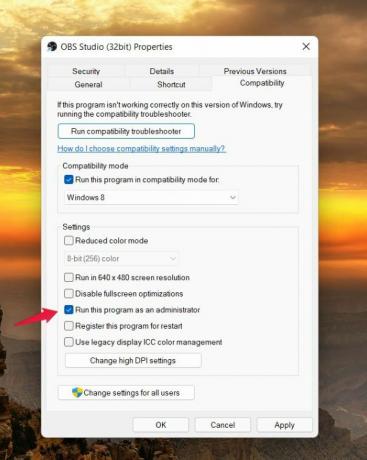
Publicité
Quittez la fenêtre des propriétés après avoir enregistré les modifications. Après avoir redémarré votre système, essayez de vérifier si le problème du micro OBS ne fonctionne pas est résolu ou non.
Correctif 10: Réinstallez OBS Studio.
Il peut être nécessaire de réinstaller OBS studio si aucune des solutions de contournement répertoriées précédemment ne fonctionne. En plus de supprimer tous les fichiers corrompus ou obsolètes, la réinstallation de l'application résoudra également le problème de manière permanente. Assurez-vous de télécharger la bonne version du studio OBS.
Voilà comment résoudre le problème de non-fonctionnement du micro OBS. Nous espérons que ce guide vous a aidé. De plus, en cas de doute, commentez ci-dessous et faites-le nous savoir.



